Hvordan lage et raskt og enkelt facebook -omslag

- 1150
- 204
- Martin Bjerke
Da Facebook først konverterte til tidslinjeformatet med det enorme Facebook -coverfotoområdet øverst på siden, ble vi stumpet. Dette er løsningen vi kom på. Det er raskt, enkelt og gratis. Slik lager du en attraktiv ordsky ved hjelp av Wordle og bruker den som et Facebook -omslag i bare fire trinn.
01 av 04
Lag en ordsky å bruke som et facebook -omslag
 Susan Ward
Susan Ward Merk at Wordle lar deg lage en ordsky ved å lime eller skrive tekst i tekstboksen eller ved å legge inn nettadressen til en hvilken.ICIO.USAs brukernavn for å se taggene deres.
02 av 04
Bruker Wordle for å lage en ordsky
 Susan Ward
Susan Ward Det fine med Wordle er at det lar deg leke med resultatene.
Språkmenyen lar deg eliminere vanlige ord, fjerne tall og endre saken slik at du kan bruke alle ord i store eller små eller små bokstaver hvis du vil.
Font -menyen har et godt utvalg av forskjellige skrifter du kan velge mellom.
Oppsettelsesmenyen gjør det enkelt for deg å bytte til forskjellige vertikale og horisontale oppsett, angi rundere eller rette kanter, eller angi alfabetisk rekkefølge eller maksimalt antall ord.
Mens fargemenyen har et begrenset antall paletter å velge mellom, kan du tilpasse en palett hvis du foretrekker.
Trinn 2: Velg den åpne i vindusknappen nederst til venstre i orden.
Bruk deretter utskriftsfunksjonen din på tastaturet for å lage et skjermbilde av orden din. På tastaturet mitt er dette +alt +prtscn for å lage et skjermbilde av det valgte vinduet.
03 av 04
Rediger orden din for Facebook -omslaget
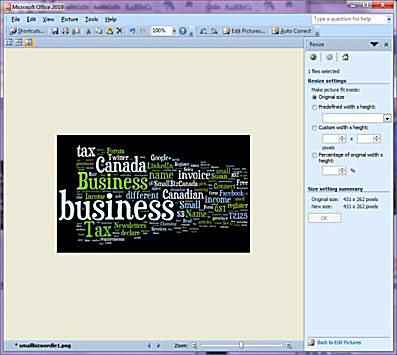 (c) Susan Ward
(c) Susan Ward Trinn 3: Åpne favorittfoto -redigeringsprogrammet ditt og lim inn på orden din som et nytt bilde.
Da kan du beskjære og endre størrelse på bildet ditt for å passe til kravene til Facebook -omslaget.
Den faktiske størrelsen på Facebook -omslaget er 851 x 315 piksler, men det vil strekke seg til størrelse når du laster opp et bilde så lenge bildet ditt er minimum 720 piksler bredt.
I dette eksemplet bruker jeg Microsoft Editor 2010 Photo Editor, men all programvare for redigering av fotoer vil gjøre så lenge du kan beskjære og endre størrelse.
Lagre bildet ditt når du er ferdig.
04 av 04
Last opp ordskyen din som et Facebook -omslag
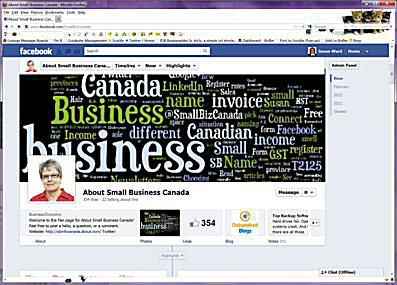 Wordle Word Cloud jeg opprettet brukt som Facebook -omslag for min omgang Canada Canada -siden. (c) Susan Ward
Wordle Word Cloud jeg opprettet brukt som Facebook -omslag for min omgang Canada Canada -siden. (c) Susan Ward Trinn 4: Legg til et omslag på Facebook -siden din.
Åpne Facebook -siden din i tidslinjevisning.
Hvis adminpanelet ditt er åpent, bla ned for å finne plassen der det står 'Legg til et omslag' på Facebook -siden din. Hvis du allerede har et deksel, må du musen over forsidebildet for å få "endringsdeksel" -kontrollen til å vise.
Velg deretter "Last opp et nytt bilde" og last opp ordet du lagret du lagret. Når du har posisjonert det slik du vil, klikker du på "Lagre".
- « Hvordan bevise ideell virkning med SROI
- Hvordan planlegge en grundig og fleksibel barselpermisjon »

